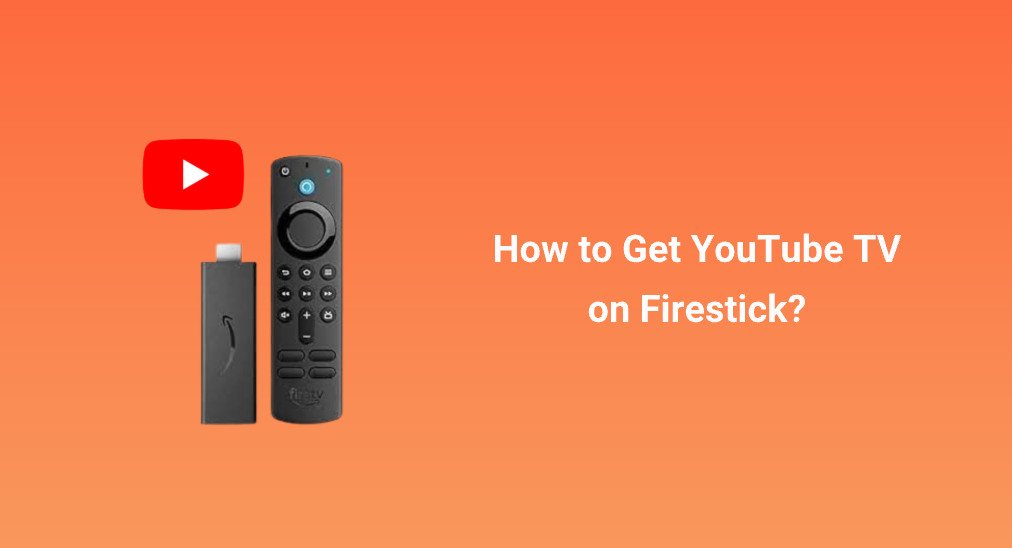
Google et Amazon sont les deux marques de premier plan dans le monde. Google a lancé TV YouTube, un service de diffusion TV qui offre de nombreuses vidéos sur divers sujets à regarder, tandis qu'Amazon a développé Firestick, un dispositif de streaming qui vous donne accès à une variété de services de streaming, y compris YouTube TV.
Grâce à l'incroyable collaboration entre Google et Amazon, l'expérience de streaming sur Firestick est grandement améliorée. Vous pourriez être impatient de vivre TV YouTube sur Firestick. Suivez le post pour obtenir le service de streaming sur l'appareil de streaming.
Table des matières
Qu'est-ce que YouTube TV ?
Google a lancé un autre appareil de streaming TV en direct payant en 2017, et il s'agit de YouTube TV. L'appareil de streaming offre plus de 70 chaînes, y compris ABC, CBS, FOX, NBC, ESPN et HGTV.
Firestick a-t-il YouTube TV ?
Comme mentionné ci-dessus, YouTube TV est disponible sur Firestick. Cependant, la collaboration entre les deux géants technologiques n'est pas sans difficultés.
Début 2018, Google a retiré l'application officielle YouTube des appareils Fire TV car son accord commercial avec Amazon est devenu désagréable. Heureusement, la situation a changé après plus d'un an. Voici une nouvelle encourageante : Amazon et Google se sont finalement réconciliés et ont trouvé un nouvel accord, et l'application officielle YouTube est revenue sur les appareils Fire TV.
Le retour de YouTube a encouragé ceux qui voulaient profiter de YouTube TV sur Firestick, et le souhait a été exaucé fin septembre 2019.
Selon Amazon, ces appareils Fire TV sont compatibles avec la plateforme YouTube TV :
- Fire TV Stick (deuxième génération)
- Fire TV Stick 4K
- Cube TV Fire (première et deuxième génération)
- TV Fire (deuxième et troisième génération)
- Téléviseur intelligent édition Fire TV (cela inclut les modèles Fire TV de Element, Westinghouse, Toshiba et Insignia)
Si votre Firestick fait partie des modèles mentionnés ci-dessus, vous pouvez avoir YouTube TV dessus.
Comment installer YouTube TV sur Firestick ? [Compatible]
Depuis que l'application YouTube TV est officiellement disponible sur Firestick, vous pouvez la télécharger directement depuis le Store Amazon et l'installer sur votre Firestick. Mais il y a quelques exigences que vous devez remplir avant de commencer.
Tout d'abord, assurez-vous que votre Firestick fonctionne avec la dernière version du système d'exploitation d'Amazon. Pour ce faire, rendez-vous Paramètres > Mon Fire TV > À propos > Vérifiez les mises à jour. S'il y a de nouvelles mises à jour disponibles, permettez à votre Firestick de les installer.

Ensuite, vous devez vous inscrire pour un essai gratuit ou un abonnement complet à YouTube TV pour accéder à des émissions en direct ou enregistrées sur votre Firestick.
Une fois les deux exigences remplies, vous pouvez effectuer les étapes comme suit :
Étape 1. Lorsque le Firestick est allumé, utilisez votre télécommande Firestick pour choisir. Search fonction (marquée comme une loupe) depuis l'écran d'accueil sur votre TV.
Remarque : Si votre télécommande Firestick ne fonctionne pas, vous pouvez essayer la télécommande universelle. Application de télécommande Firestick de BoostVision pour prendre le contrôle total de votre Firestick.
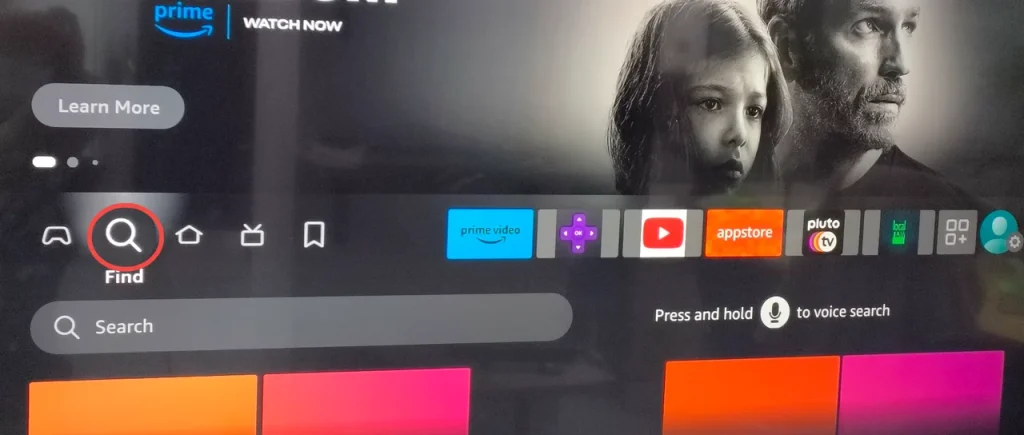
Étape 2. Enter TV YouTube Sur l'écran de recherche, utilisez le clavier à l'écran, puis choisissez le résultat de recherche correspondant.
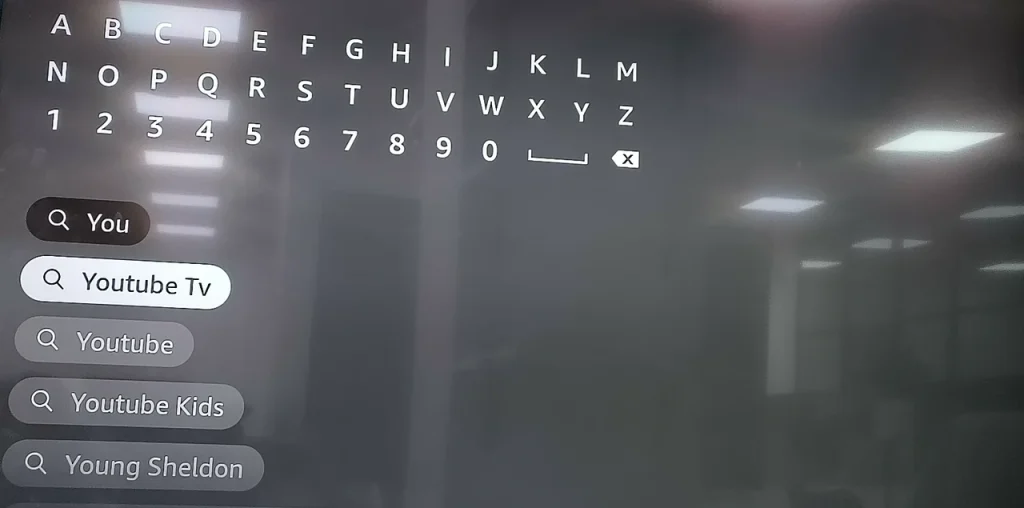
Étape 3. Une fois que l'écran de téléchargement apparaît, vous pouvez choisir le Télécharger option de commencer à télécharger l'application YouTube TV.
Étape 4. Attendez que le téléchargement soit terminé, ce qui peut prendre une minute ou plus.
Étape 5. Revenez à l'écran d'accueil où vous pouvez trouver l'application YouTube TV, lancez l'application et commencez un nouveau parcours de diffusion sur votre Firestick.
Comment installer YouTube TV sur Firestick ? [Incompatible]
Si votre appareil Fire TV n'est pas dans la liste des appareils compatibles avec YouTube TV, ne vous inquiétez pas. Il existe un moyen d'installer YouTube TV sur un appareil Fire TV incompatible.
Étape 1. Go to Paramètres > Mon Fire TV > Options de développement et activez l'option Installer des applications inconnues ou Applications provenant de sources inconnues. Option.
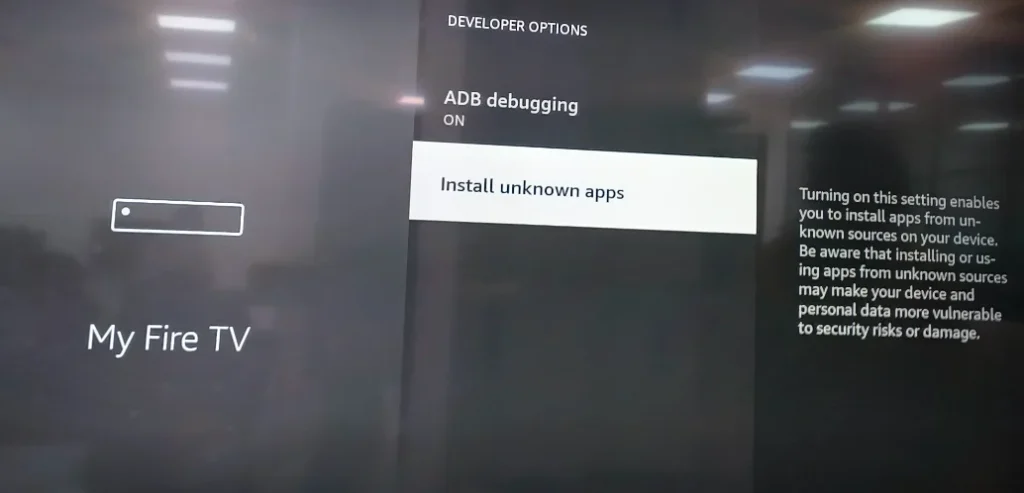
Étape 2. Télécharger Téléchargeur Téléchargez l'application depuis le magasin Amazon et configurez-la sur votre Firestick.
Étape 3. Lancez l'application Downloader et saisissez l' https://www.firesticktricks.com/ytv Coller le lien dans la zone URL.
Remarque : Le fichier APK n'est pas hébergé ni distribué par FireStickTricks.com. L'URL suivante redirige vers mediafire.com, où le fichier est hébergé.

Étape 4. Activer Allez appuyez sur le bouton et attendez que l'APK de YouTube TV se télécharge.
Étape 5. Choisir le Installer Lorsque vous voyez une invite, choisissez l'option. Une fois l'application YouTube TV installée, vous pouvez l'ouvrir et commencer.
Comment regarder YouTube TV sur Firestick sans installation ?
Vous pouvez également regarder YouTube TV sur Firestick via le navigateur Silk. Le navigateur est préinstallé sur Firestick et vous pouvez le trouver dans les applications Firestick. Une fois trouvé, ouvrez-le et accédez https://tv.youtube.com.
Conclusion
Dans l'ensemble, installer YouTube TV sur Firestick ouvre un monde de possibilités de divertissement où vous pouvez accéder à la TV en direct et à du contenu à la demande de manière fluide et pratique.
Si vous n'avez pas YouTube TV sur votre Firestick, veuillez suivre le tutoriel ci-dessus pour installer l'application sur votre Firestick afin de commencer votre nouvelle expérience de streaming.
FAQ de YouTube TV sur Firestick
Q: YouTube TV est-il disponible sur Amazon Fire Stick?
Selon Amazon, YouTube TV est disponible sur Fire TV Stick (deuxième génération) et Fire TV Stick 4K.
Q : Est-ce que Fire Stick a Netflix ?
Oui, en plus de Netflix, les autres principaux services de streaming également disponibles sur l'appareil incluent Prime, Disney+, YouTube TV, Apple TV, et plus encore.








